Een veelvoorkomend LG Smart TV probleem zorgt ervoor dat de TV op willekeurige tijden de verbinding met het netwerk verbreekt of de WiFi verbinding verliest. Lees verder om erachter te komen wat de oorzaken van elk van deze problemen zijn en hoe u ze kunt oplossen als u er last van heeft.
LG Electronics, een van de grootste elektronicaproducenten ter wereld, voorziet klanten al heel lang van geavanceerde, bekroonde producten.
Om klanten de best mogelijke ervaring te geven, heeft LG geavanceerde technologie in haar producten verwerkt, die variëren van mobiele apparaten tot home entertainment-producten, zoals televisies, audio en apparaten.
De eerste stap die u moet nemen als u een probleem met uw LG TV ondervindt, is bepalen of het een hardware- of softwareprobleem is.
Er zijn een paar snelle oplossingen die u weer op weg kunnen helpen als uw LG TV steeds de verbinding met WiFi verbreekt. Laten we eens kijken welke dat zijn!
| Waarom blijft de LG TV de WiFi-verbinding verliezen? | Dit zijn de meest voorkomende redenen: Uw WiFi-signaal is onvoldoende De firmware op uw LG TV is verouderd Verkeerde tijd/datum U gebruikt de 5GHz frequentie De firmware op uw LG TV is verouderd U heeft WiFi-blokkeringsfuncties ingeschakeld (Quickstart/Simplink functies) |
| Hoe Problemen Oplossen LG TV Blijft De WiFi Verbinding Verliezen? | Dit zijn de beste methodes om problemen op te lossen: Herstart uw router en TV Geef volledige toegang tot het netwerk Update tijd en datum USB verwijderen Schakel de Simplink-functie uit Plaats de Ethernet-kabel Mobiele hotspot testen |
Waarom verliest de LG TV steeds de WiFi verbinding?
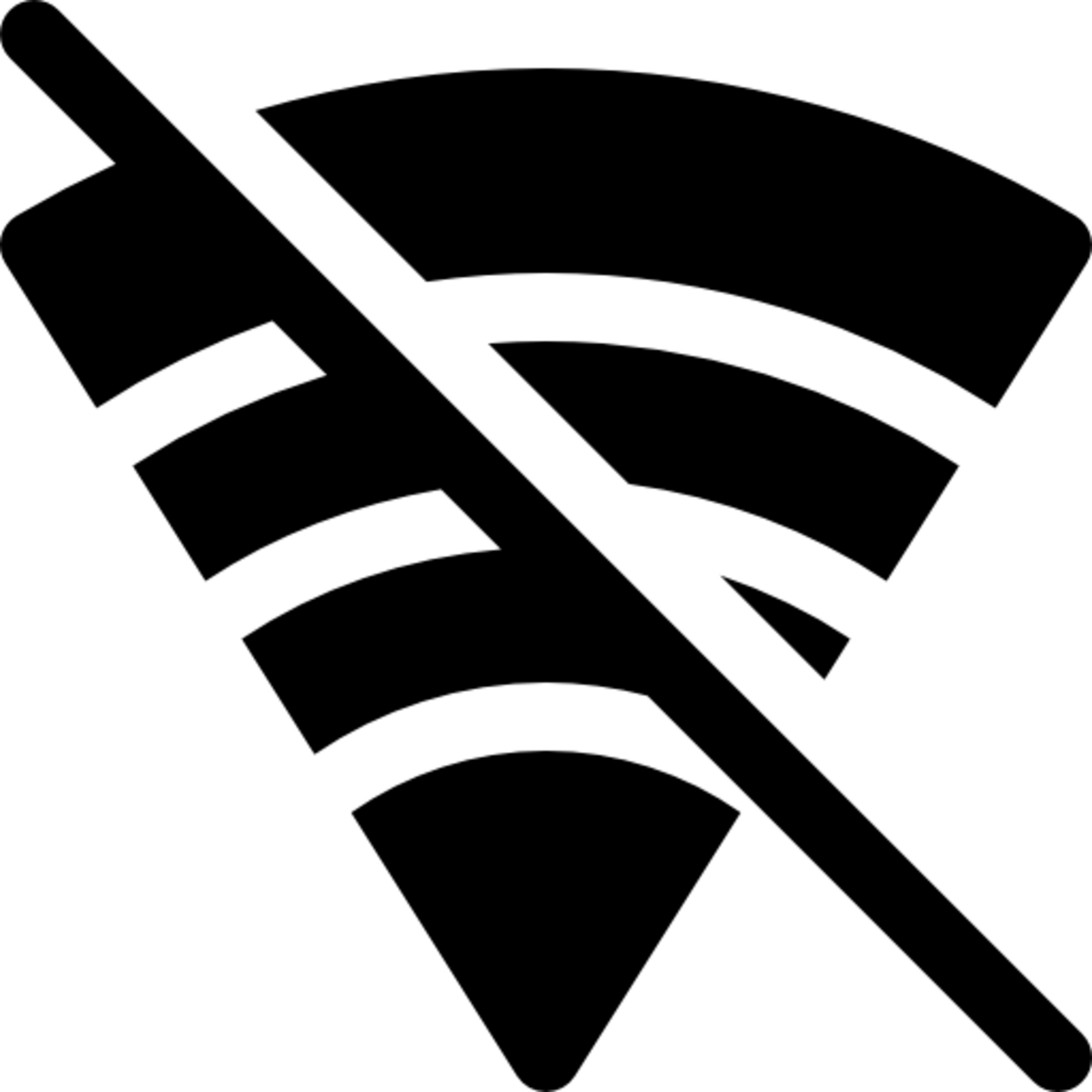
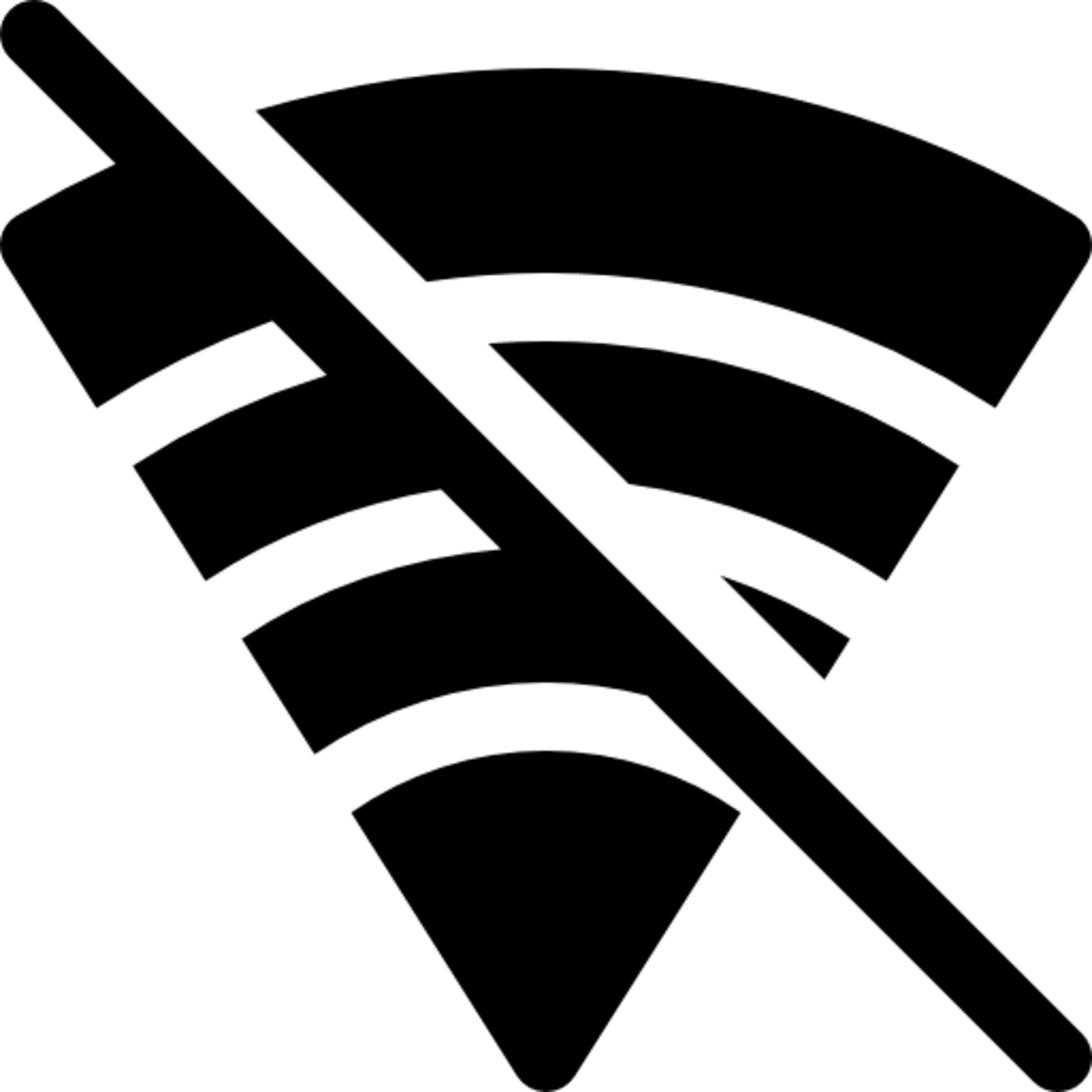
Geen WiFi
Er zijn verschillende redenen waarom de LG TV geen WiFi verbinding meer heeft.
Veel voorkomende oorzaken zijn zwakke signalen, firmware die niet meer werkt, onnauwkeurige datum en/of tijd, WiFi blokkeerfuncties en gebruik van het 5GHz spectrum.
Hieronder volgen enkele van de meest voorkomende oorzaken van WiFi-verbrekingen op LG TV’s:
Uw WiFi signaal is onvoldoende
Eén van de redenen waarom uw LG TV steeds de WiFi-verbinding verliest, is omdat het WiFi-signaal onvoldoende is. Dit betekent dat het WiFi-signaal niet sterk genoeg is om een consistente verbinding tussen uw TV en router te onderhouden. Dit kan door verschillende factoren veroorzaakt worden, waaronder:
- Afstand: Als uw tv zich ver van uw router bevindt, kan het WiFi-signaal niet sterk genoeg zijn om de tv te bereiken.
- Obstakels: Dikke muren, meubels en andere obstakels kunnen het WiFi-signaal verstoren en ervoor zorgen dat het zwakker wordt.
- Interferentie: Andere draadloze apparaten, zoals babyfoons, draadloze telefoons en magnetrons, kunnen het WiFi-signaal verstoren en ervoor zorgen dat het zwakker wordt.
- Bandbreedte: Als er te veel apparaten op uw WiFi-netwerk zijn aangesloten, kan de bandbreedte overbelast raken en het WiFi-signaal vertragen.
Om dit probleem aan te pakken, kunt u proberen uw router dichter bij uw tv te plaatsen, eventuele obstakels tussen uw tv en router te verwijderen, het aantal apparaten dat op uw WiFi-netwerk is aangesloten te verminderen en uw internetabonnement bij uw serviceprovider te upgraden om uw bandbreedte te vergroten. Daarnaast kunt u overwegen om een WiFi extender of booster te gebruiken om uw WiFi-signaal te versterken en de connectiviteit te verbeteren.
De firmware van uw LG TV is verouderd
Een andere reden waarom uw LG TV de WiFi-verbinding blijft verliezen, is omdat de firmware op uw TV verouderd is. Firmware is de software die op uw TV draait, en verouderde firmware kan verschillende problemen veroorzaken, waaronder verbindingsproblemen.
Om te controleren of de firmware van uw LG TV up-to-date is, gaat u naar het instellingenmenu van uw TV en zoekt u naar een “software update” optie. Als er een update beschikbaar is, volg dan de aanwijzingen om deze te installeren.
Als u de nieuwste firmware-update installeert, kunt u de prestaties van uw tv verbeteren, bugs en storingen verhelpen en connectiviteitsproblemen oplossen. Het is aan te raden om regelmatig te controleren op firmware updates en deze te installeren zodra ze beschikbaar zijn om de best mogelijke ervaring met uw LG TV te garanderen.
Verkeerde tijd/datum
Het is onwaarschijnlijk dat de verkeerde tijd of datum op uw LG TV de oorzaak is van het verliezen van de WiFi verbinding. Echter, onjuiste datum- en tijdinstellingen op uw TV kunnen andere problemen veroorzaken, zoals het niet kunnen openen van bepaalde apps of diensten die nauwkeurige datum- en tijdinformatie vereisen.
Om de juiste tijd en datum op uw LG TV in te stellen, gaat u naar het instellingenmenu en zoekt u naar een optie om de tijd en datum in te stellen. Het kan ook zijn dat u de tijd en datum automatisch via het internet kunt instellen door de optie “Auto Date/Time” in het instellingenmenu in te schakelen.
Als uw LG TV nog steeds de WiFi-verbinding verliest ondanks de juiste tijd- en datuminstellingen, dan is het waarschijnlijker dat het probleem te maken heeft met uw WiFi-signaalsterkte, verouderde firmware of andere connectiviteitsproblemen zoals eerder genoemd.
U gebruikt de 5GHz frequentie
Een mogelijke reden waarom uw LG TV de WiFi-verbinding blijft verliezen is omdat u de 5GHz frequentie gebruikt. Hoewel de 5GHz frequentie hogere internetsnelheden kan bieden in vergelijking met de 2,4GHz frequentie, heeft het een korter bereik en is het gevoeliger voor signaalinterferentie.
Als uw LG TV ver weg van uw WiFi router staat, of als er obstakels zoals muren en meubels tussen staan, kan het zijn dat de 5GHz frequentie uw TV niet consistent kan bereiken, waardoor de WiFi verbinding wegvalt.
Om dit probleem op te lossen, kunt u proberen om uw LG TV om te schakelen naar de 2,4GHz frequentie, die een betrouwbaardere verbinding kan bieden over langere afstanden en door obstakels heen. U kunt dit doen door naar de instellingen van uw WiFi-router te gaan en de frequentieband te wijzigen naar 2,4GHz. U kunt ook proberen uw router dichter bij uw TV te plaatsen of obstakels te verwijderen die het signaal kunnen verstoren.
U hebt functies voor WiFi-blokkering ingeschakeld (Snelstart/Simplink-functies)
Het inschakelen van WiFi-blokkeringsfuncties zoals Quickstart of Simplink op uw LG TV kan problemen met de WiFi-verbinding veroorzaken.
Quickstart is een functie waarmee uw TV snel ingeschakeld kan worden door bepaalde onderdelen van de TV van stroom te voorzien, zelfs wanneer deze in stand-by staat. Dit kan echter meer stroom verbruiken en mogelijk het WiFi-signaal verstoren.
Simplink is een functie waarmee u meerdere apparaten die op uw tv zijn aangesloten met één afstandsbediening kunt bedienen. Deze functie kan soms het WiFi-signaal verstoren en verbindingsproblemen veroorzaken.
Als u één van deze functies op uw LG TV heeft ingeschakeld en problemen ondervindt met de WiFi verbinding, probeer deze dan uit te schakelen om te zien of dit het probleem oplost. U kunt deze functies meestal uitschakelen in het instellingenmenu van uw TV. Daarnaast kunt u proberen om uw TV te resetten naar de standaardinstellingen om eventuele problemen op te lossen die problemen met de WiFi connectiviteit veroorzaken.
Hoe Problemen Oplossen LG TV Blijft De WiFi Verbinding Verliezen?
Als uw LG TV de WiFi-verbinding blijft verliezen, kunt u verschillende stappen ondernemen om het probleem op te lossen:
Start uw router en TV opnieuw op


De eerste stap bij het oplossen van problemen met uw WiFi-verbinding is het in- en uitschakelen van uw tv en router.
Dit is vrij eenvoudig te verklaren door het feit dat apparaten na verloop van tijd minder effectief worden naarmate ze langer aangesloten zijn.
U kunt veelvoorkomende fouten en storingen opsporen door apparaten willekeurig uit het stopcontact te halen. Niet de ethernetdraden, maar de netsnoeren moeten worden losgekoppeld. Het connectiviteitsprobleem verdwijnt meestal vanzelf na een volledige shutdown.
Wacht ongeveer 10 minuten nadat u beide apparaten hebt losgekoppeld, voordat u ze weer aansluit en inschakelt. Laat beide apparaten opstarten voordat u verbinding maakt met WiFi en controleer of het werkt.
Een Power Cycle helpt om de netwerkverbinding te vernieuwen door tijdelijke cache te wissen en netwerkconfiguraties opnieuw in te stellen, waardoor problemen met IP-adresconflicten of netwerkcongestie mogelijk worden opgelost.
Volledige toegang tot het netwerk toestaan
Als uw LG TV de WiFi-verbinding blijft verliezen, moet u wellicht volledige toegang tot het netwerk toestaan om ervoor te zorgen dat het verbinding kan maken en houden met het WiFi-netwerk.
Om dit te doen, kunt u de volgende stappen proberen:
- Ga naar het instellingenmenu van uw router en zoek naar een sectie met betrekking tot “toegangsbeheer” of “firewallinstellingen”.
- Kijk of er instellingen zijn die de toegang van uw tv tot het netwerk blokkeren, zoals “MAC-filtering” of “poortblokkering”.
- Als u dergelijke instellingen vindt, schakelt u ze uit of voegt u het MAC-adres van uw tv toe aan de toegestane lijst.
- Zorg ervoor dat het juiste WiFi-netwerkwachtwoord op uw TV is opgeslagen en dat hij met het juiste netwerk is verbonden.
Als de bovenstaande stappen niet werken, kunt u ook proberen om uw router te resetten naar de standaardinstellingen en hem helemaal opnieuw te configureren. Dit kan helpen om netwerkinstellingen te wissen die de connectiviteit van uw tv kunnen verstoren.
USB verwijderen
Er kan netwerk- of signaalstoring optreden als uw televisie verbonden is met een USB-aansluiting.
Het is aan te raden om de USB uit de televisie te halen als de verbinding met het internet permanent wordt. Nadat u de USB verwijderd heeft, kunt u WiFi gebruiken om toegang tot het internet te krijgen.
Tijd en datum bijwerken
De mogelijkheid bestaat dat uw televisie zich anders gaat gedragen als de tijd en datum verkeerd zijn ingesteld. Het is cruciaal om te controleren of de datum en tijd juist zijn, omdat deze de oorzaak van dit probleem kunnen zijn. Normaal gesproken worden deze instellingen automatisch gewijzigd, maar af en toe kan het nodig zijn om handmatig wijzigingen aan te brengen.
De snelste en meest eenvoudige oplossing hiervoor is om automatische tijdzone- en datumaanpassingen in te schakelen. Ook al kunt u deze instellingen met de hand wijzigen, het zal u uiteindelijk tijd besparen om dit via de televisie te doen.
- Ga naar Instellingen op de afstandsbediening.
- Navigeer naar Algemeen.
- Kies de datum en tijd.
- Als de modus handmatig is, zet deze dan op automatisch.
De Simplink-functie uitschakelen
De Simplink-functie van uw LG TV kan uitgeschakeld worden om het verbindingsprobleem op te lossen. U kunt dit doen door:
- Druk op uw afstandsbediening op de knop Instellingen.
- Ga na het selecteren van alle instellingen naar Algemeen.
- Zet vervolgens Simplink (HDMI-CEC) aan de rechterkant in de uit-stand.
- Om te controleren of uw tv correct verbinding kan maken, schakelt u hem uit door hem aan en weer uit te zetten na 30 seconden.
Plaats de Ethernetkabel
U kunt uw tv altijd via een ethernetverbinding met de router verbinden in plaats van draadloos. In deze situatie kan de internetsnelheid continu verhoogd worden.
U hebt dan wel een tweede Ethernetkabel nodig, waardoor het aantal snoeren in uw huis zal toenemen.
Met de volgende procedures kunt u met succes een Ethernetkabel op uw LG TV aansluiten:
- Bevestig het ene uiteinde van de Ethernetkabel aan de (Local Area Network). De LAN poort van de WiFi router verbindt het andere uiteinde met de LAN poort van uw LG TV.
- Druk op de Smart knop op uw afstandsbediening om naar het Home Menu te gaan.
- Ga naar de Netwerk optie en kies Netwerkverbinding na het selecteren van de Instellingen optie.
- Tik op Smart Connection.
- Uw LG Smart TV zou nu direct verbinding moeten maken met het bekabelde netwerk.
Controleer op updates


Net als smartphones, moet LG software bijgewerkt worden. Een apparaat dat verouderd is, zal eerder defect raken. U kunt de netwerkconnectiviteit verbeteren door uw software bij te werken. Let op firmware-updates die internettoegang vereisen.
U kunt het volgende doen om op automatische updates te controleren:
- Kies Alle instellingen onder Instellingen op uw afstandsbediening.
- Nadat u Algemeen hebt geselecteerd, gaat u omlaag naar Over deze tv.
- Kies Check For Updates (Controleren op updates) en ga dan verder met het installatieproces.
- Zorg ervoor dat de optie Automatische updates inschakelen is ingeschakeld als er geen updates nodig zijn.
Mobiele hotspot testen
U kunt testen of uw TV ondertussen verbinding kan maken met een ander WiFi-signaal dan uw thuisnetwerk als u een smartphone heeft met een betrouwbare internetverbinding.
Controleer vervolgens of uw telefoon drie of meer streepjes signaal heeft. Als dat zo is, bent u klaar om uw LG Smart TV te testen.
Het enige wat u nog hoeft te doen, is uw smart TV vanaf hier met uw hotspot te verbinden. Er is niets mis met uw televisie als u probleemloos verbinding kunt maken. Als het niet werkt, kan er een probleem zijn met de hardware of software van uw tv.
Vaak gestelde vragen
Welke functietoets schakelt WiFi in?
Antwoord: Een andere manier om WiFi in te schakelen is door de “Fn” toets en een van de functietoetsen (F1-F12) tegelijkertijd in te drukken om draadloos aan en uit te schakelen. De specifieke toets die u moet gebruiken verschilt per computer. Zoek naar een klein draadloos pictogram zoals in de onderstaande voorbeeldafbeelding van een F12-toets.
Waar bevindt zich de WiFi-toets?
Antwoord: U kunt uw netwerkbeveiligingssleutel vinden via de WiFi-instellingen op uw Windows- of Mac-apparaat. U kunt de standaard WiFi-sleutel ook vinden op de achterkant van de router of door via uw browser naar de configuratiepagina van het netwerk te gaan.
Is de LG TV 110v 220v?
Antwoord: 100-240v 50/60 Hz staat bekend als een universele voeding, en LG OLED TV’s 120v.
Conclusie
- Er zijn talloze oorzaken waarom de LG TV nog steeds geen verbinding heeft met WiFi. Zwakke signalen, verouderde firmware, onjuiste datum en/of tijd, WiFi blokkeerfuncties en gebruik van het 5GHz spectrum zijn enkele veel voorkomende boosdoeners.
- Wij adviseren om uw LG TV met een Ethernetkabel aan te sluiten voor de beste resultaten als tijdelijke oplossing.
- Dit zijn ook enkele van de beste probleemoplossingsmethoden voor LG TV Blijft WiFi verbinding verliezen problemen: herstart uw router en TV, sta volledige toegang tot het netwerk toe, werk de tijd en datum bij, verwijder USB, zet de Simplink functie uit, plaats de Ethernet kabel, en test mobiele hotspot.
Andere Artikelen
Sanyo TV gaat niet aan (snelle en gemakkelijke oplossing)
Netflix werkt niet op Roku (gemakkelijke oplossing)
Sony TV gaat niet aan (snelle en gemakkelijke oplossing)
Klik hier om de Visuele Verhaalversie van dit Artikel te bekijken.
